کال کے دوران کال مینیجر کا استعمال کرنا
مختلف فنکشنز کو جانیں جو آپ کال مینیجر کے استعمال سے انجام دے سکتے ہیں۔
ویڈیو کال کے دوران، آپ کو اپنی کال اسکرین کے نیچے دائیں جانب کال مینیجر تک رسائی حاصل ہوگی۔ آپ اسے کال میں شرکاء کے حوالے سے مختلف افعال انجام دینے کے لیے استعمال کر سکتے ہیں۔

براہ کرم نوٹ کریں : صرف ویڈیو کال اکاؤنٹ ہولڈرز (میزبانوں) کے پاس اپنی کال اسکرین میں کال مینیجر کا اختیار ہوتا ہے، مریض اور دوسرے مہمان جو کلینک کے لنک کا استعمال کرتے ہوئے ویٹنگ ایریا تک رسائی حاصل کرتے ہیں انہیں اس فعالیت تک رسائی حاصل نہیں ہے۔
کال مینیجر میں آپ کو کال کا دورانیہ، کوئی انتظار کرنے والے یا آن ہولڈ شرکاء، کال میں موجودہ شرکاء اور کال ایکشنز کے تحت آپ کو Invite Participant اور ٹرانسفر کال نظر آئے گا۔ مزید معلومات کے لیے براہ کرم نیچے دیکھیں:
| کھولنے کے لیے، کال اسکرین کے نیچے دائیں جانب کال مینجر آئیکن پر کلک کریں۔ | 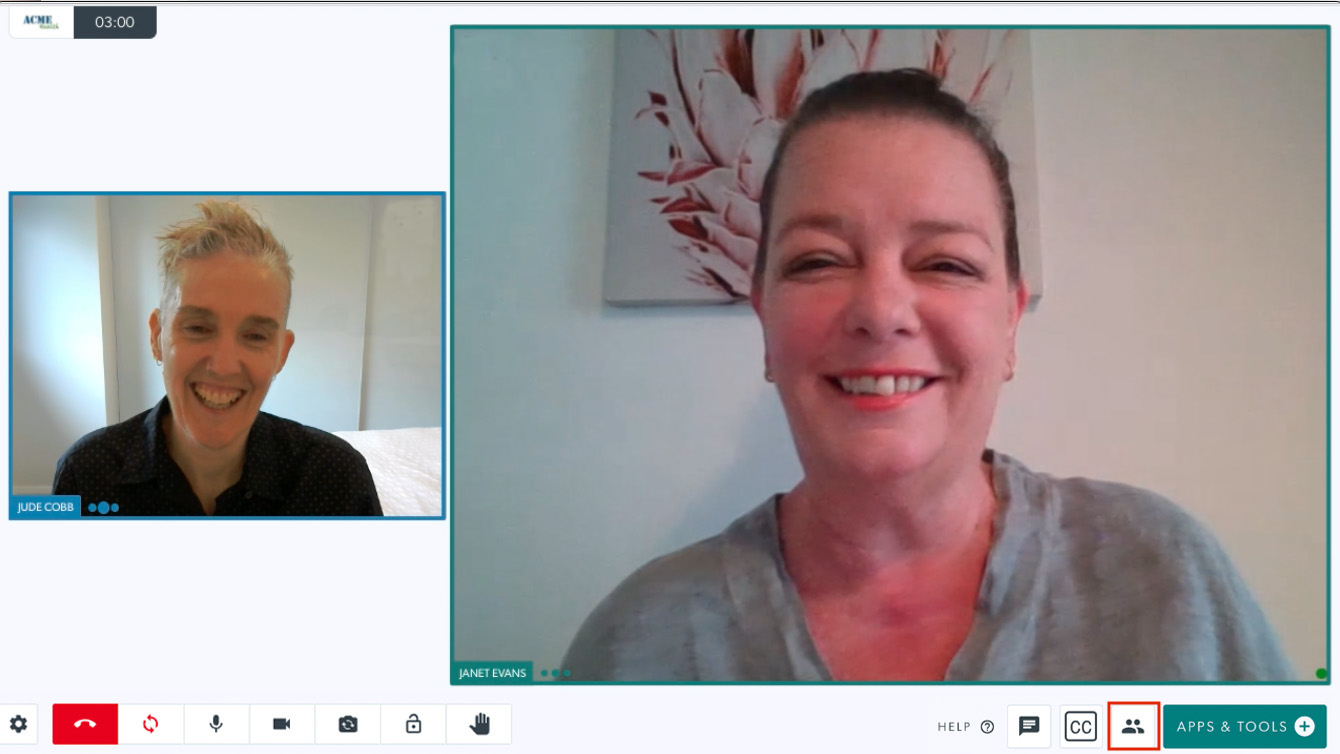 |
| کال کا دورانیہ موجودہ کال کا دورانیہ دکھاتا ہے۔ |
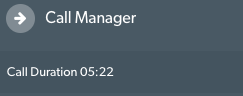 |
| انتظار کرنا یا آن ہولڈ کسی بھی شرکاء کو کال کے اندر عارضی طور پر ہولڈ پر رکھا ہوا دکھاتا ہے۔ یہ شرکاء کال میں کچھ دیکھنے یا سننے سے قاصر ہیں جب وہ کال میں ہولڈ پر ہوتے ہیں۔ یہاں مزید پڑھیں۔ |
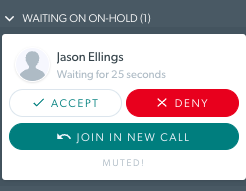 |
| موجودہ شرکاء کال میں تمام موجودہ شرکاء کی فہرست بنائیں متعدد منتخب کریں چیک باکس کو نوٹ کریں۔ اس چیک باکس پر کلک کرنے سے میزبانوں کو متعدد p شرکاء کو خاموش یا پن کرنے کی اجازت ملتی ہے۔ |
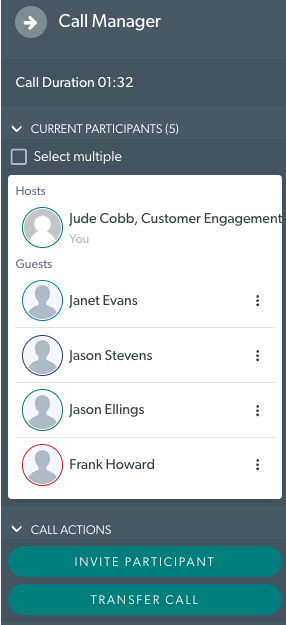 |
ہر شریک کے آگے تین نقطے ایک ڈراپ ڈاؤن مینو کھولتے ہیں جس میں مزید کارروائیاں ہوتی ہیں:
|
 |
| کال ایکشنز | 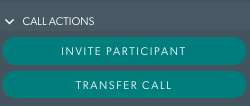 |